免费又好用的网站 Fotor!功能齐全、介面好操作 想轻松后制修图就靠它
▼
爱不释手狂用中
今天要来和獭友们分享一个厉害的网站 Fotor,感谢皮导提供我这个网站!!!不但功能齐全,还有多款滤镜能够选择,而且是免费的。实际编辑了几张照片后我对成品很满意,以下就带大家来看看Fotor 可以怎么玩
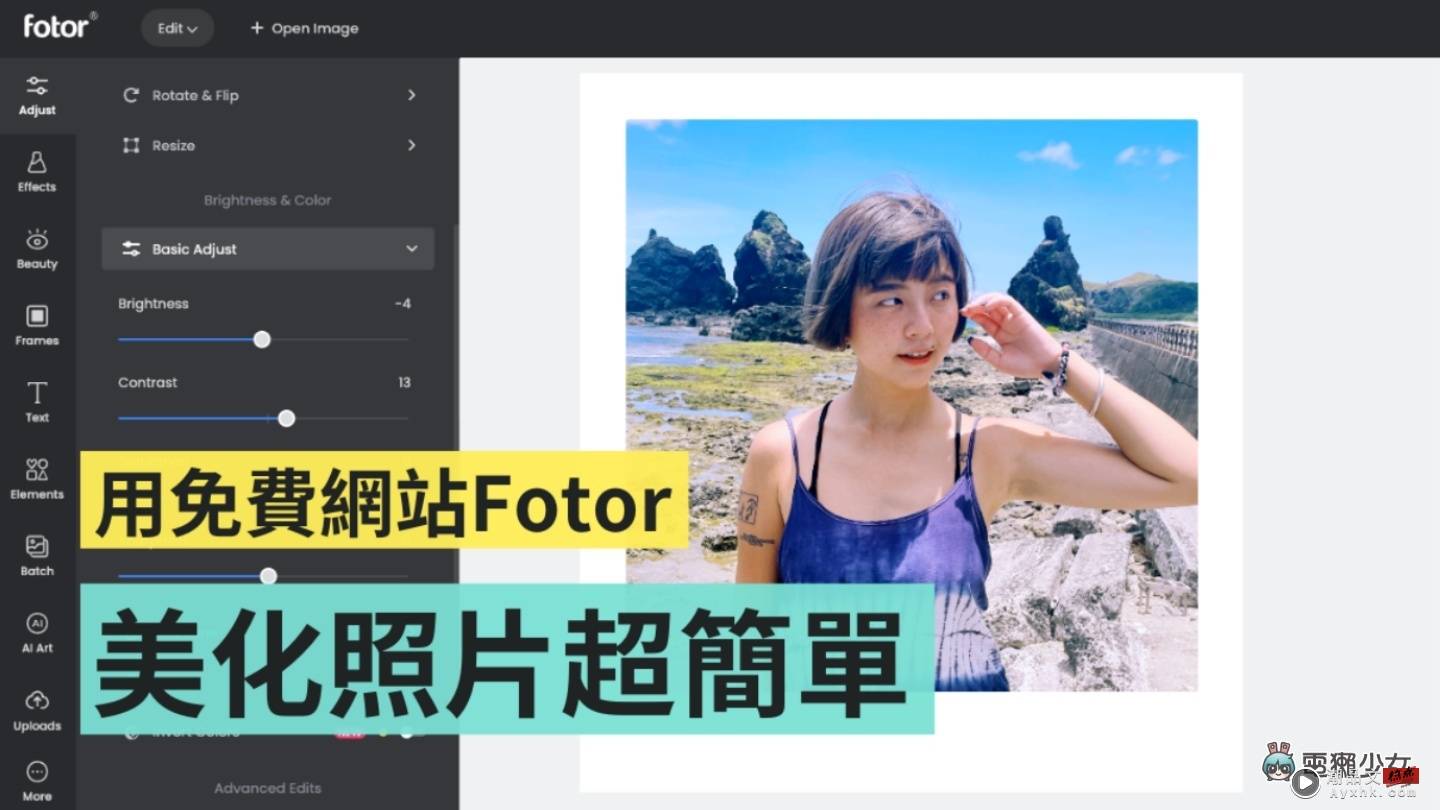
Fotor 是Everimaging 公司在 2012 年推出的网站,提供给用户直接在上面修图、编辑照片、平面设计等,虽然介面只有英文,但介面直觉好懂,操作过程中我自己没有遇到啥问题。这次主要和大家分享Fotor 编辑照片的强大功能,因此点进Fotor 主页后,直接点击 Edit a photo 来编辑照片吧

Step 1:上传素材
第一步先将想编辑的素材拖曳上传,一次最多可以上传 50 张
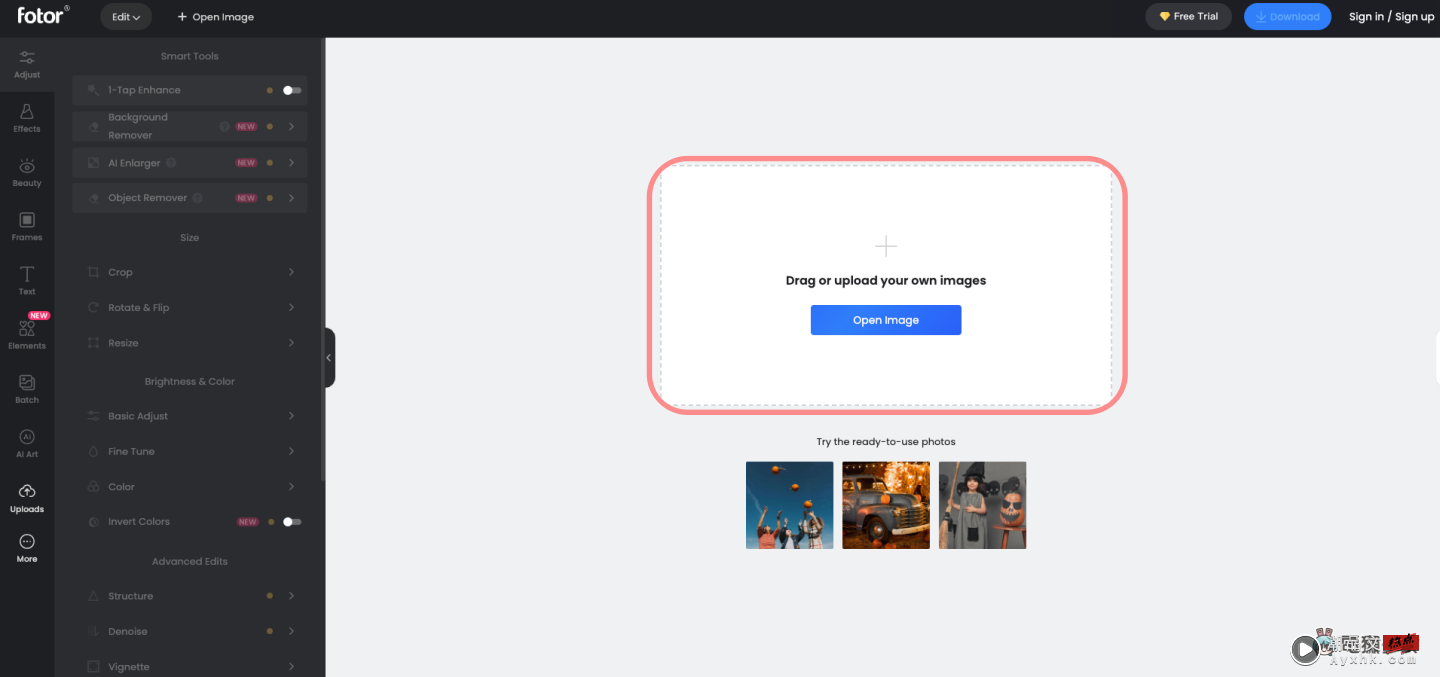
Step 2:选定照片
选定一张你想编辑的照片,接着就能直接开始编辑和修图了。介面左侧的功能栏位很齐全,由上而下,分别能调整照片的大小、颜色、对比度、饱和度,还能套上各种不同风格的滤镜、多样的边框设计、加上文字或贴图搭配等等。里面的功能基本上都能免费使用,但有旁边黄点点的功能若没付费解锁的话,套用时就会出现Fotor 的浮水印
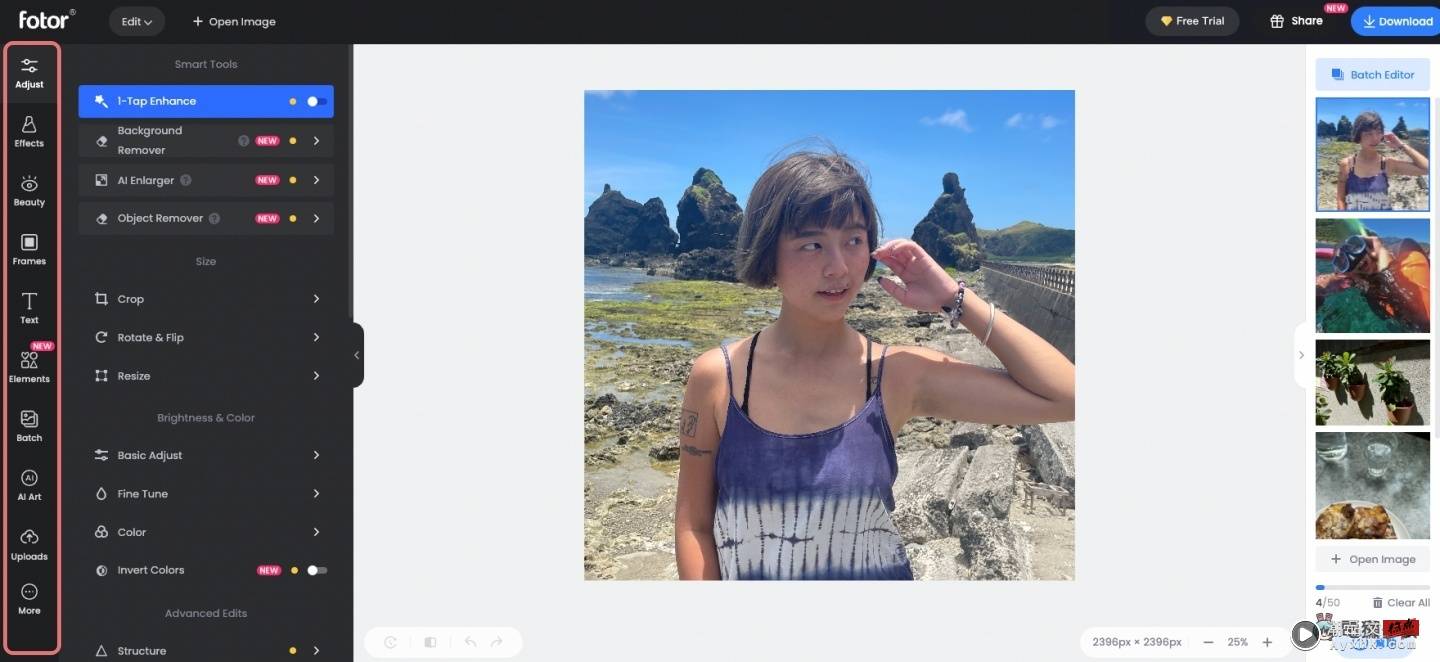
Step 3:开始编辑
我决定要用 Fotor 帮 Linzy 做做一张漂亮的拍立得哈哈。先微幅调整照片的对比度后,接着套上喜欢的滤镜效果,再选取一个最基本的边框样式,调整上下左右的宽度
点击 Adjust 能调整一些基本的设定。例如可选择照片裁切的比例,还能直接将照片裁成三角形或心型,选定后按下 Apply 套用即可
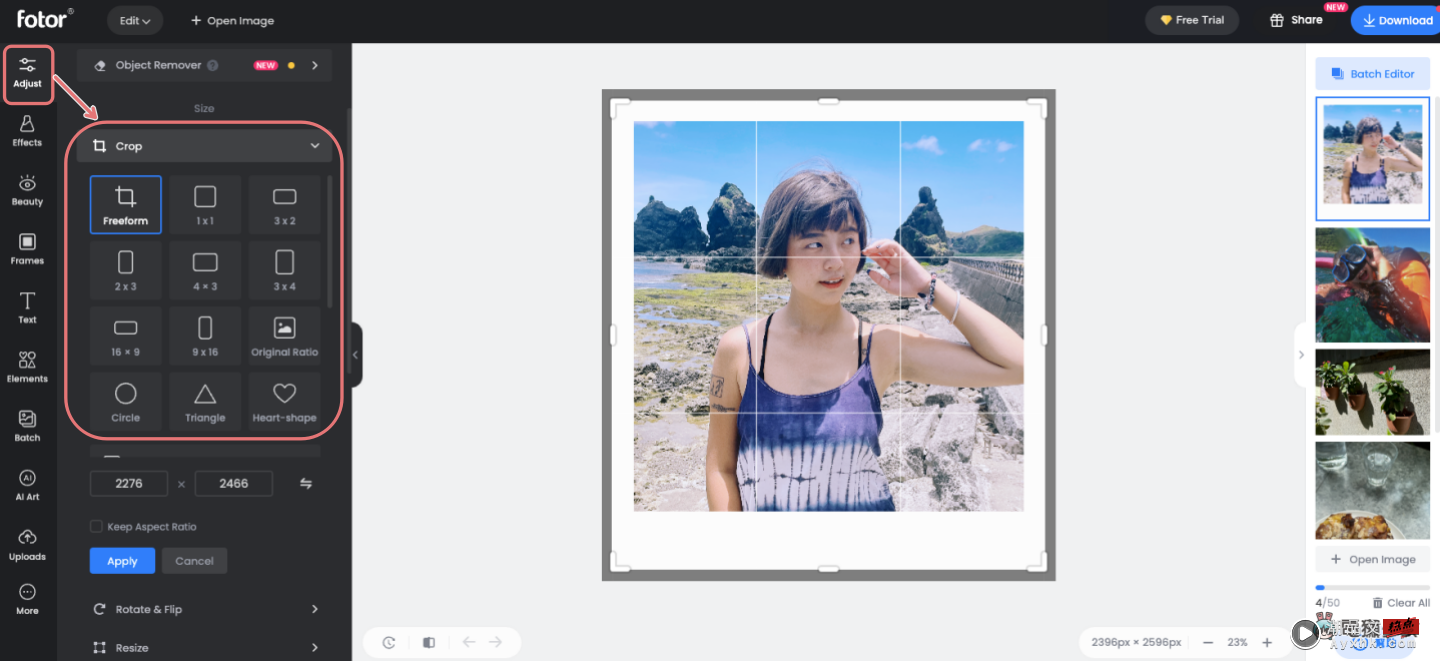
登愣~看起来是不是有点像拍立得的感觉!简单编辑两下突然已心满意足
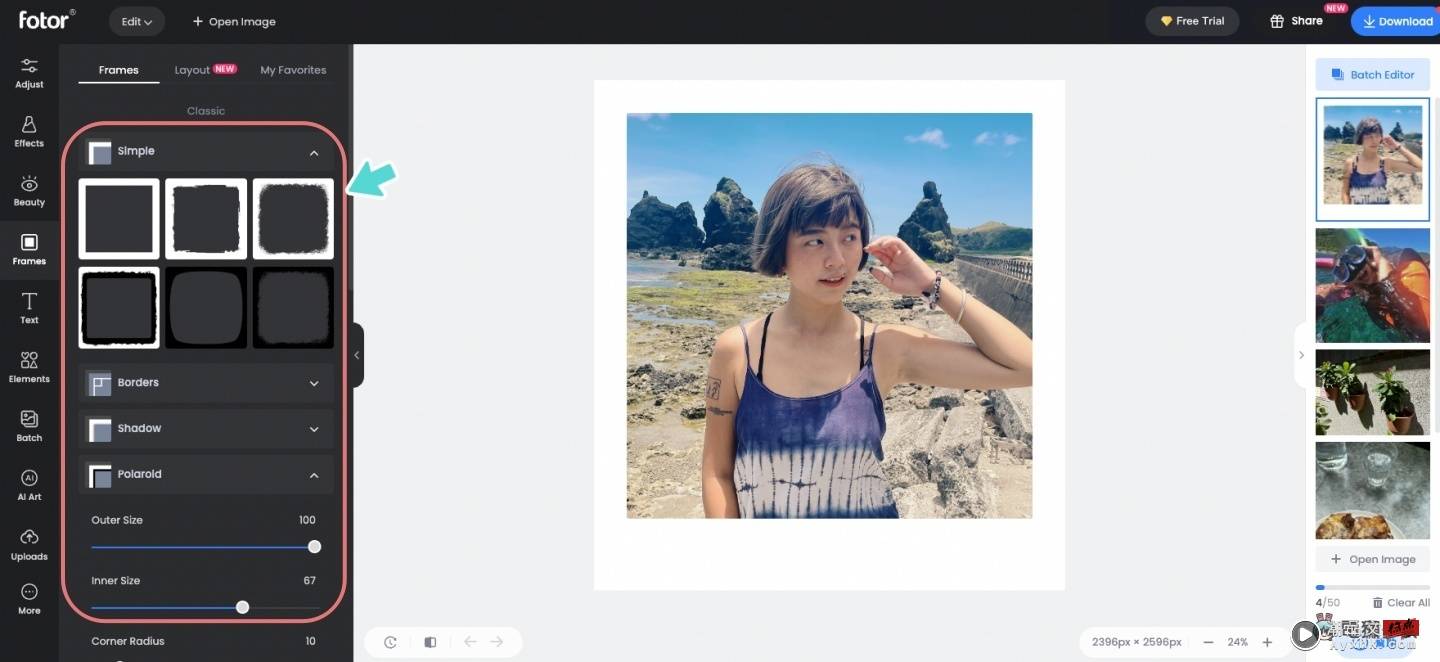
在储存成品之前,还是一样能够从 Adjust 来微调整张照片色调、色温、画面的浓郁度
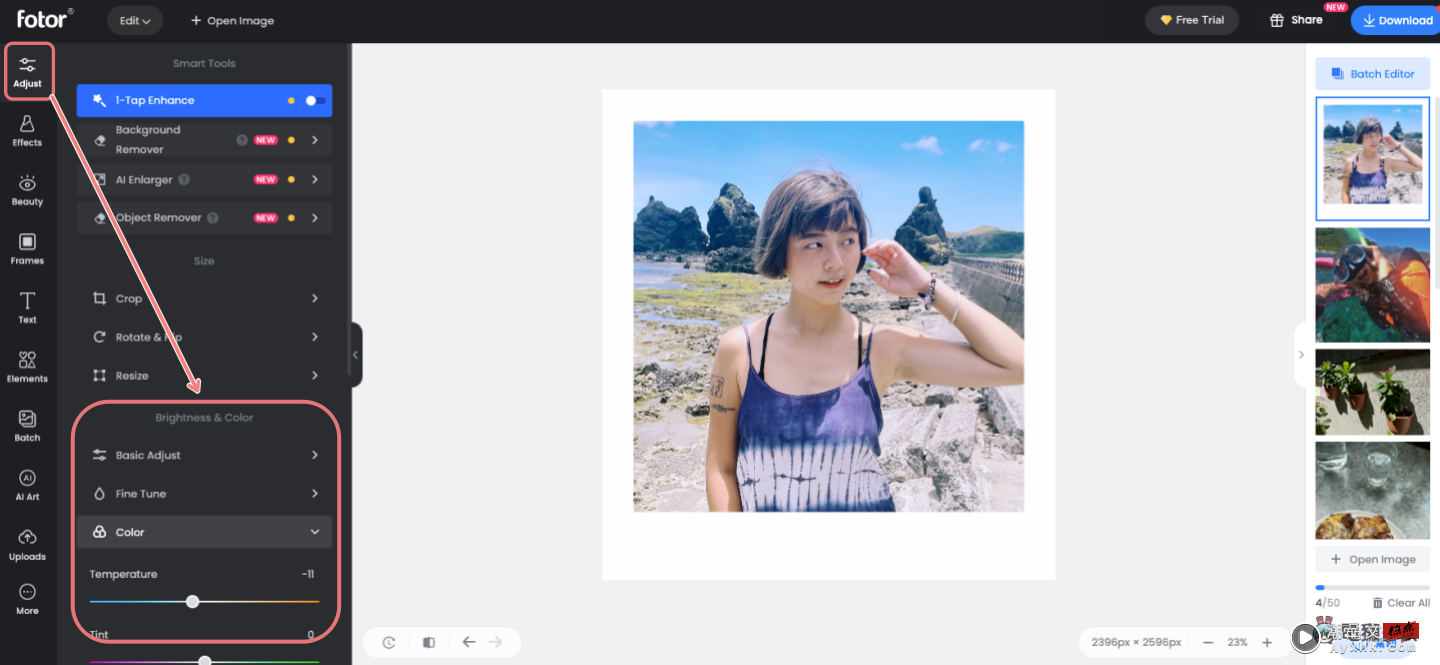
点选 Beauty 可以让你快速修掉一些脸部的瑕疵,还能画上眼影、眼线和唇彩,能做到的事情超多哈哈,但私心觉得眼影没很好操作自己画可能还比较快(???
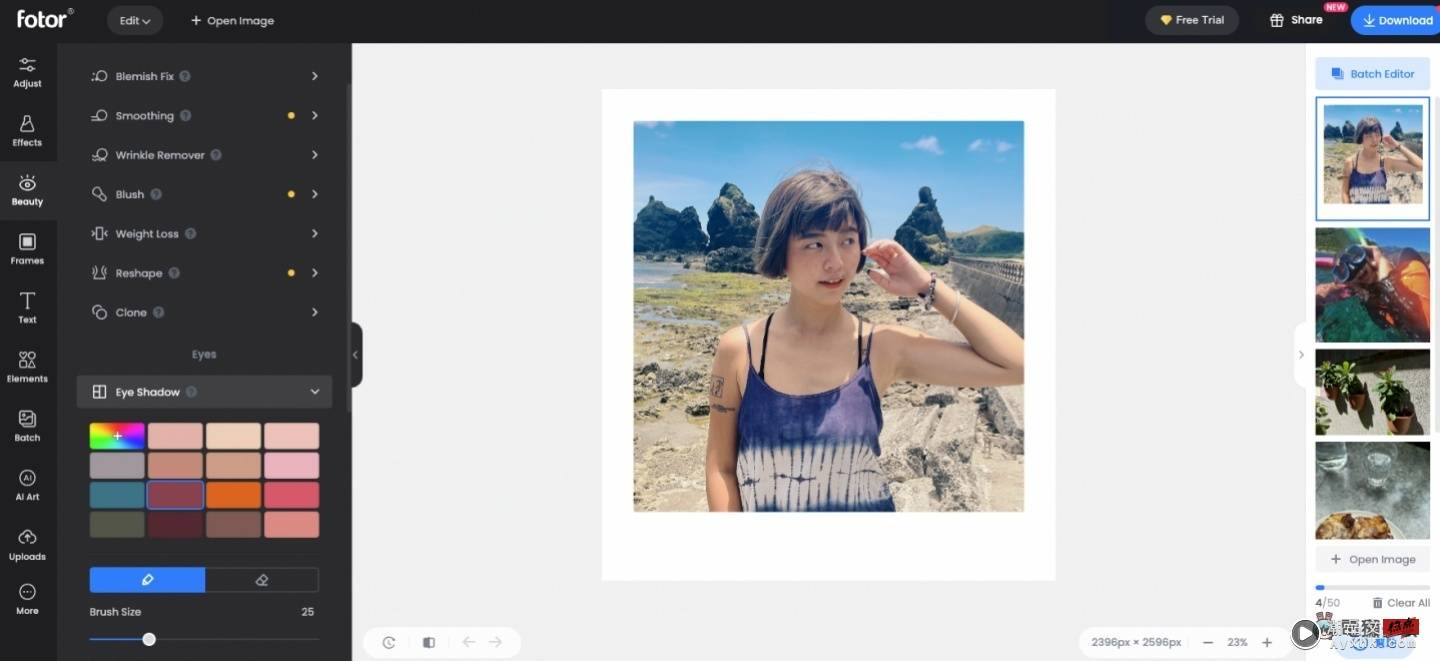
除了这些之外,其实Fotor 还可以做到抽色的后制效果,正如刚说的,若没付费解锁的话,套用具有黄X点点的功能就是会出现浮水印
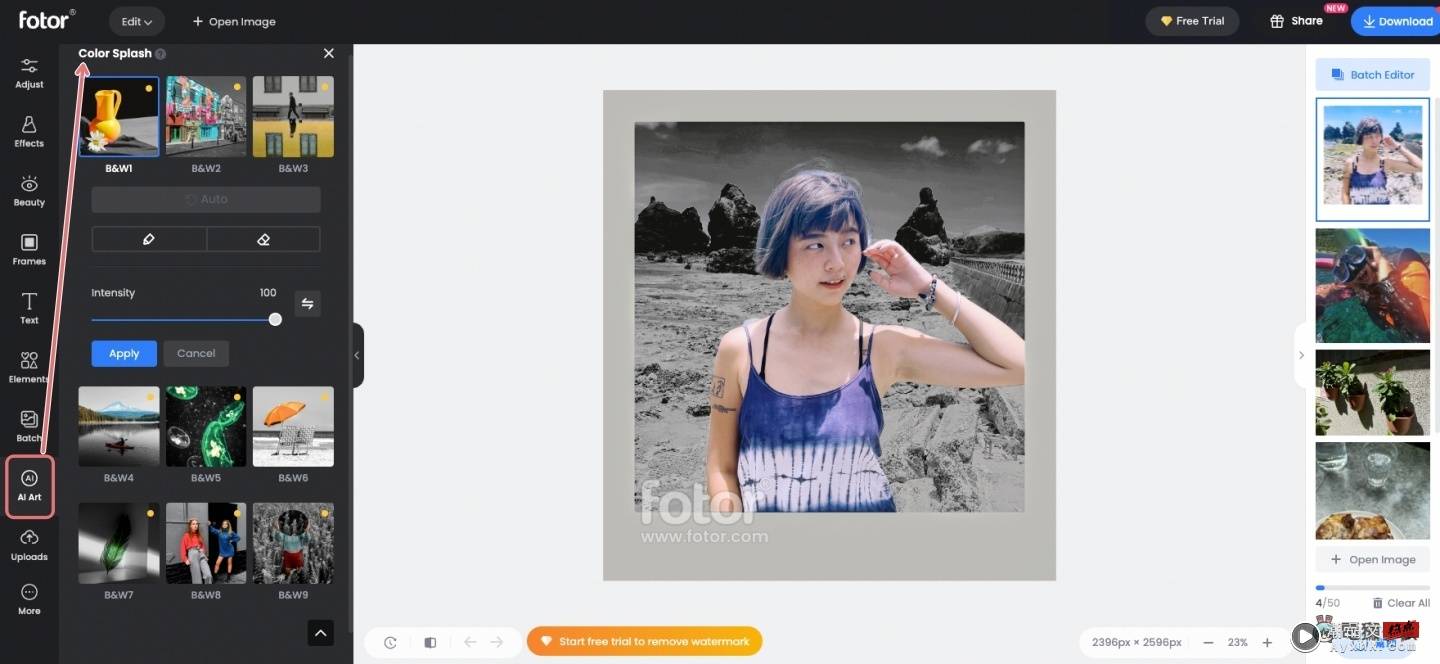
Step 4:储存成品
编辑完成后,最后一步骤别忘了把照片储存起来。不过在储存之前,需要先登入才能执行,可选择用 Facebook、Google 或 Apple ID 来登入
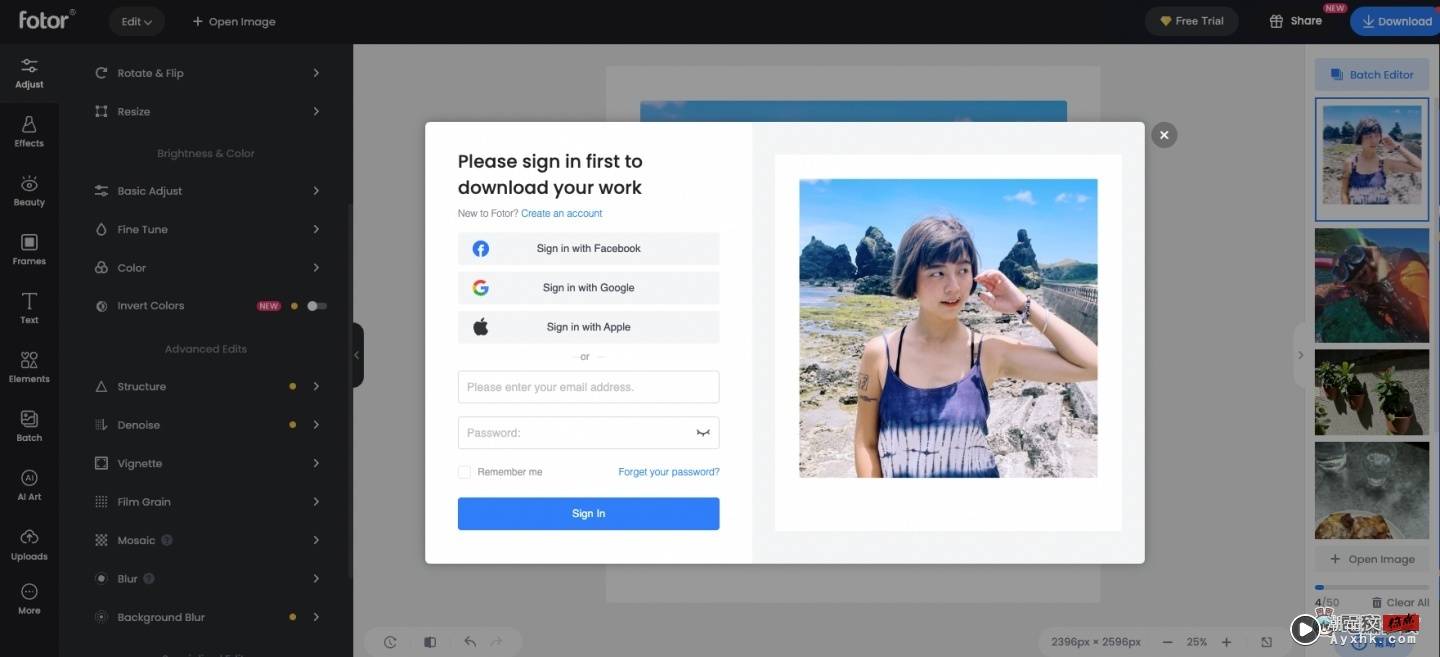
按下 Download 即可储存照片,储存之前可选择要将照片存成 JPEG 或是 PNG,也能一并选择要把照片存成标准、清楚、中等或低画质
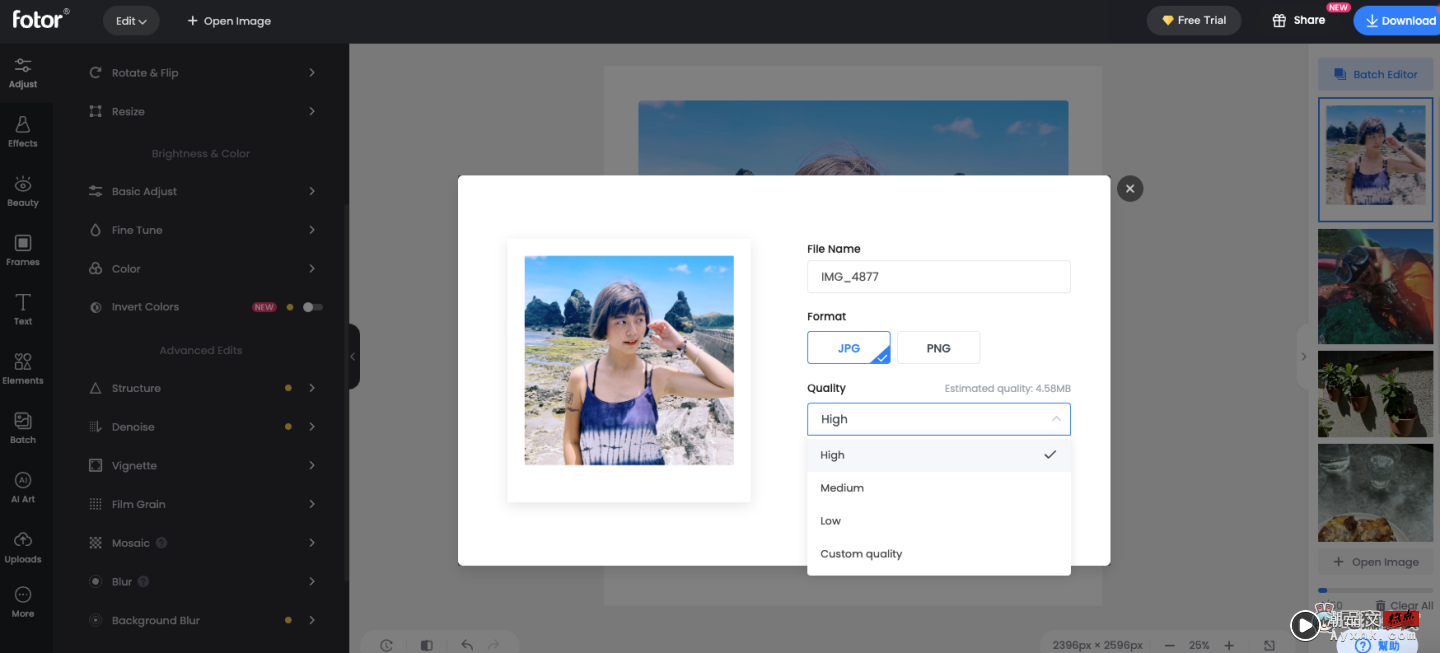
小结
用 Fotor 后制出来的成品我很喜欢,虽然部分功能可能需要付费才能解锁,但其实免费的滤镜对我来说就已经很够用了。最后也附上几张用Fotor 编辑调色的照片给大家瞧瞧
照片原图的色彩其实就已经很浓郁,但再用 Fotor 套滤镜编辑后,整个画面看起来更有故事感

拿先前在咖厅随手拍的照片玩玩,调整色调后马上变成另一种风格,大家有发现我还调了画面的颗粒度吗哈哈

在白天拍摄的建筑物原本轮廓就已经很明显,编辑后制后线条变得更锐利,墙面的颜色也更添了一点层次感(对白底的边框是我自己加ㄉ

在室内黄光下拍出来的鸡蛋沙拉三明治,用 Fotor 后制后吐司边看起来超脆。实测一轮下来不管是后制人像照、风景照、日常随拍的成果我都很满意,光是后制编辑功能对你来说还不够的话,要用Fotor 在素材上加入文字或贴图也是没问题的,这边就不多一一赘述,獭友们有兴趣的话不妨也来试试吧

下载位置
Fotor
▼
免责声明 本站部分内容《图·文》来源于国际互联网,仅供参考,不代表本站立场!
本站尊重知识产权,版权归原创所有,本站资讯除非注明原创,否则均为转载或出自网络整理,如发现内容涉及言论、版权问题时,烦请与我们联系,微信号:863274087,我们会及时做删除处理。

























